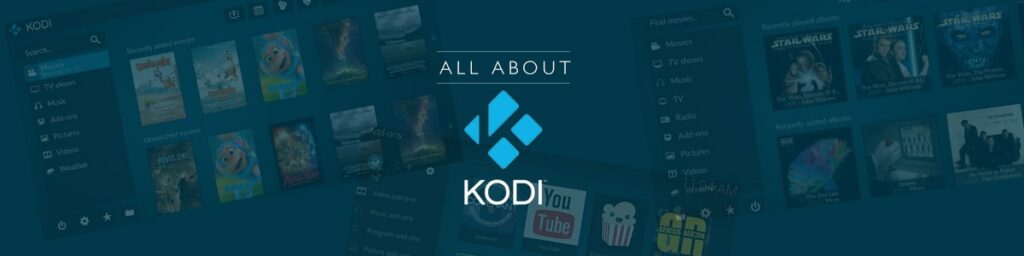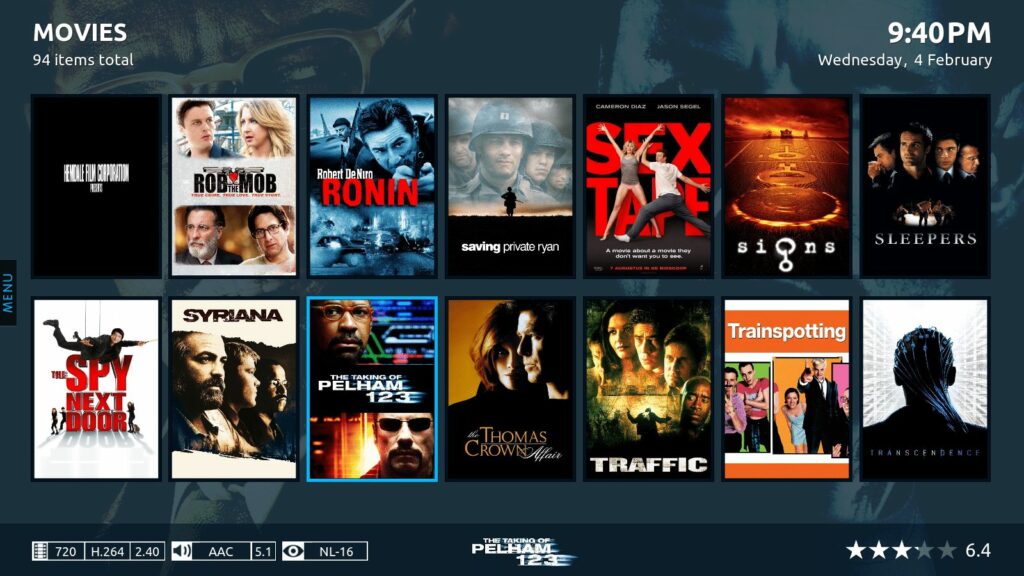It is not entirely clear exactly when online streaming became such an integral part of our days and nights. Are you stressed? Watch a movie. Are you bored? Enjoy several seasons of your favorite TV series in a matter of hours. Have some company? A good romantic comedy will provide the perfect ambiance. Are you alone and want to relax? Stream your preferred sitcom production. Want to learn? There are thousands of documentaries with fascinating educational purposes.
As you can see, online streaming can provide a ton of value with regards to your entertainment needs. That’s why the platforms and multimedia libraries that foster this activity, such as Netflix, Hulu, the BBC iPlayer, Amazon Prime Video, and others, have gained so much popularity, no matter the location.
Kodi: Trung tâm giải trí tất cả trong một
However, let’s not forget about one of the most reliable and versatile online tools available in the field: Kodi. Imagine having a home theater that you can also use to reproduce music and video, slideshows, and Internet content without having to pay a penny. That is Kodi.
Kodi là một ứng dụng hoạt động như một rạp hát tại nhà, cung cấp nội dung bạn có sẵn trong thiết bị của mình hoặc từ Internet. Với nó, bạn có thể phát nhạc và video, xem phim hoặc loạt phim và thậm chí xem ảnh đã lưu của mình từ điện thoại thông minh, trong máy tính để bàn hoặc thậm chí trong Smart TV lớn.
Kodi is an open source software creation that can turn any device (for example, Android, Linux, iOS, macOS, or even Windows) in a virtual multimedia center. The magic of Kodi is that it can support and run several formats.
Kodi xuất hiện trên hiện trường vào năm 2002, nhưng sau đó, nó khác xa với ngày nay. Nó thậm chí còn có một tên khác: Xbox Media Center và được gọi là XBMC. Nó được phát minh lại thành Kodi vào năm 2014.
Trải nghiệm có khả năng tùy biến cao
Nếu bạn muốn biết cách sử dụng Kodi, hãy ở lại với chúng tôi. Bản thân dịch vụ không có nội dung riêng. Tuy nhiên, bạn có thể dễ dàng truy cập phim, nhạc, bộ, video và thậm chí cả trò chơi nhờ giao diện có thể tùy chỉnh của nó. Phương tiện truyền thông, sau đó, có thể được lưu trữ từ ổ cứng, DVD, đĩa Blu-Ray hoặc Internet, thông qua "tiện ích bổ sung".
Không có giới hạn khi nói đến Kodi và nội dung bạn có thể phát trực tuyến với nó. Tiện ích bổ sung không gì khác hơn là "bản vá" cho phép người dùng truy cập các chương trình được tạo và phát triển bởi bên thứ ba.
Các tiện ích bổ sung có thể là chính thức (được kiểm toán và xác minh là plugin chất lượng) hoặc không chính thức (không được Kodi đề xuất, nhưng bạn có thể tìm thấy hầu như bất cứ thứ gì nhờ chúng.) Hầu hết chúng được đặt trong kho lưu trữ để phân phối dễ dàng hơn. Ứng dụng Kodi bao gồm các tiện ích bổ sung chính thức theo mặc định.
To fully enjoy the Kodi experience, users will benefit from adding a VPN app to enhance privacy and security, two elements that will be needed especially if you are going to acquire unofficial add-ons. Secure VPN brands such as IPBurger VPN are perfect for Kodi.
Trong hướng dẫn này, bạn sẽ học cách thêm các tiện ích bổ sung Kodi, cả chính thức và không chính thức. Sau này đi kèm với cảnh báo rằng bất kỳ vấn đề bảo mật hoặc chức năng nào xuất phát từ việc sử dụng chúng không phải là trách nhiệm của Kodi. Hầu hết các kho lưu trữ và tiện ích bổ sung yêu cầu khách hàng chạy, ít nhất, Kodi v17.x, đó là Krypton.
Cách sử dụng Kodi: Cài đặt tiện ích bổ sung chính thức
- Mở ứng dụng Kodi của bạn.
- Chọn tùy chọn Tiện ích bổ sung (bạn có thể tìm thấy nó trên menu bên trái).
- Bạn có thể xem các tiện ích bổ sung có sẵn bằng cách sử dụng trình duyệt Tiện ích bổ sung (để nhập, hãy chọn nút "Nhập trình duyệt bổ trợ" trong danh mục ưa thích của bạn.) Bạn cũng có thể cài đặt tiện ích bổ sung trực tiếp từ kho lưu trữ Kodi chính thức bằng cách nhấp vào biểu tượng gói ở trên cùng bên trái của màn hình Tiện ích bổ sung.
- Chọn tùy chọn Cài đặt từ kho lưu trữ.
- Từ bước này, nếu bạn không có bất kỳ kho lưu trữ nào được cài đặt, hệ thống sẽ hiển thị cho bạn danh sách các thư mục có kho lưu trữ chính thức của Kodi và nếu bạn quan tâm đến một kho, hãy chọn tên của nó từ danh sách. Nếu bạn đã cài đặt repo không chính thức trong mạng của mình, bạn sẽ thấy danh sách các repo có sẵn và bây giờ bạn sẽ chọn kho lưu trữ Tiện ích bổ sung Kodi với Team Kodi là chủ sở hữu.
- Bây giờ bạn sẽ thấy chi tiết của Tiện ích bổ sung bạn đã chọn.
- Nhấp vào Cài đặt.
- Sau khi hoàn tất, tiện ích bổ sung của bạn sẽ hiển thị dấu kiểm ở bên trái.
- Để khởi chạy tiện ích bổ sung của bạn, hãy chọn nút Mở.
Cách sử dụng Kodi: Cài đặt tiện ích bổ sung không chính thức
- Mở hệ thống Kodi.
- Truy cập trang Cài đặt , bên dưới logo Kodi.
- Chuyển đến Cài đặt hệ thống.
- Duyệt tìm tùy chọn Tiêu chuẩn ở phần dưới bên trái của màn hình. Nhấp đúp chuột và bây giờ nó sẽ đọc "Chuyên gia".
- Nhấp vào Tiện ích bổ sung.
- Chuyển đến nút Nguồn không xác định . Bỏ qua thông báo cảnh báo (bây giờ, bạn biết rằng việc cài đặt các tiện ích bổ sung không chính thức của Kodi có thể nguy hiểm) và chọn Có. Bây giờ bạn sẽ cho phép Kodi tin tưởng các nguồn không xác định.
- Quay lại màn hình chính. Để làm như vậy, hãy nhấn phím ESC .
- Lựa Trình quản lý tệp.
- Nhấp đúp chuột vào Thêm nguồn.
- Một hộp thoại sẽ xuất hiện nhắc bạn thêm nguồn.
- Chọn Không có.
- Nhập URL của kho lưu trữ của bạn để thêm.
- Chọn OK.
- Nhập tên cho nguồn phương tiện này, viết tên của repo.
- Bấm OK.
- Quay lại giao diện Trình quản lý tệp . Bạn sẽ thấy đường dẫn / nguồn mới được tạo của mình.
- Quay trở lại màn hình chính của Kodi.
- Nhấp vào Tiện ích bổ sung.
- Chọn biểu tượng gói ở trên cùng bên trái.
- Chọn tùy chọn Cài đặt từ tệp zip.
- Chọn tên nguồn bạn đã chọn và bạn sẽ thấy các thư mục và thư mục con.
- Duyệt đúng đường dẫn.
- Chọn tệp .zip cho kho lưu trữ mong muốn của bạn.
- Quá trình cài đặt kho lưu trữ sẽ bắt đầu.
- Chọn tùy chọn Install from repository.
- Bạn sẽ thấy tất cả các báo cáo có sẵn. Chọn cái bạn vừa cài đặt.
- Bạn sẽ thấy một danh sách các tiện ích bổ sung.
- Nhấp vào tiện ích bổ sung bạn muốn và bố cục sẽ hiển thị chi tiết.
- Chọn nút Cài đặt trong tiện ích bổ sung bạn đã chọn.
- Quá trình cài đặt sẽ bắt đầu. Sau khi cài đặt thành công, bạn sẽ thấy một dấu kiểm ở bên trái.
Bạn đang sử dụng Kodi? Hãy để chúng tôi làm thế nào bạn đảm bảo các hoạt động hấp của bạn!